Papper har fastnat inuti skrivaren
Om papperet som har fastnat rivs sönder och du inte kan ta bort det från pappersutmatningsfacket eller om papperet sitter kvar i skrivaren tar du bort papperet med hjälp av instruktionerna nedan.
 Viktigt!
Viktigt!
-
Stäng inte av skrivaren medan den skickar eller tar emot fax, eller när mottagna eller ej skickade fax lagras i skrivarens minne.
Stäng av skrivaren efter du har säkerställt att den har skickat eller tagit emot alla fax. Dra inte ur strömkabeln när du stänger av skrivaren.
Om du drar ur nätkabeln raderas alla fax som har lagrats i skrivarens minne.
 Obs!
Obs!
- Om papperet fastnar vid utskrift och du måste stänga av skrivaren för att ta bort det trycker du på knappen Stopp (Stop) för att stoppa utskrift innan du stänger av skrivaren.
-
Stäng av skrivaren och koppla ur den.
-
Öppna skannerenheten/luckan.
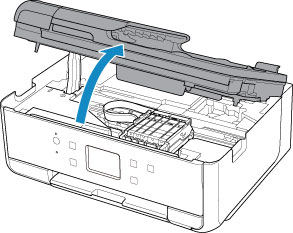
 Viktigt!
Viktigt!-
Vidrör inte det vita bandet (A).
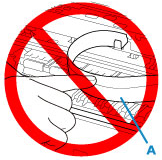
Om du fläckar eller repar denna del med papperet eller handen kan skrivaren bli skadad.
-
-
Kontrollera om papperet har fastnat under hållaren för skrivhuvudet.
Om papperet har fastnat under hållaren för skrivhuvudet flyttar du hållaren för skrivhuvudet åt vänster eller höger, beroende på vilket som är enklast, för att kunna ta loss papperet.
När du flyttar hållaren för skrivhuvudet håller du i överkanten på hållaren för skrivhuvudet och skjuter den försiktigt så långt åt höger eller vänster som möjligt.
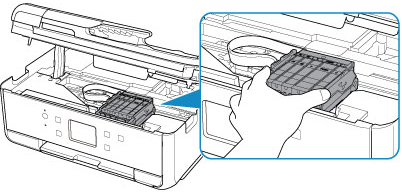
-
Använd båda händerna för att ta tag i det papper som har fastnat.
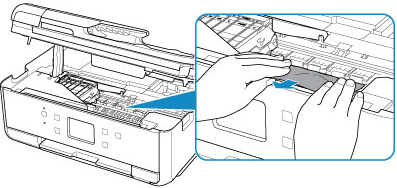
Om papperet har rullat sig drar du ut det.
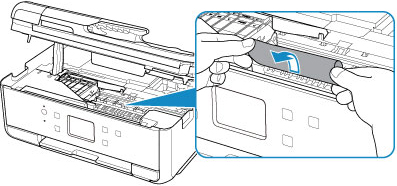
-
Dra långsamt ut papperet så att det inte går sönder.
Dra ut papperet i en vinkel på ungefär 45 grader.
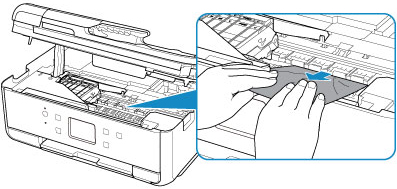
-
Se till att ta bort allt papper som har fastnat.
Om papperet rivs sönder när du drar ur det kan en bit finnas kvar i skrivaren. Kontrollera i så fall följande och ta bort det papper som finns kvar.
- Finns det något papper kvar under hållaren för skrivhuvudet?
- Finns det små bitar papper i skrivaren?
- Finns det papper i tomrummen till vänster och höger (B) i skrivaren?
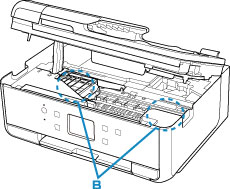
-
Stäng skannerenheten/luckan.
Alla jobb i utskriftskön har avbrutits. Gör om utskriften.
 Obs!
Obs!- När du fyller på papper igen ska du kontrollera att du använder en lämplig papperstyp och att du fyller på det på rätt sätt. Om ett meddelande om att papper har fastnat visas på pekskärmen eller på datorskärmen när du återupptar utskriften efter att ha tagit bort allt papper som har fastnat, kan det finnas lite papper kvar inuti skrivaren. Kontrollera skrivaren igen efter kvarvarande pappersbitar.
Om åtgärderna ovan inte löser problemet kontaktar du närmaste Canon-servicecenter för att begära service.


